1 Access 2013, wat kunt u ermee? 1. De elektronische kaartenbak 2 Formulieren 4 Rapporten 6 Tabellen, records en velden 7.
|
|
|
- Karolien Lien Kuipersё
- 8 jaren geleden
- Aantal bezoeken:
Transcriptie
1 Inhoud 1 Access 2013, wat kunt u ermee? 1 De elektronische kaartenbak 2 Formulieren 4 Rapporten 6 Tabellen, records en velden 7 2 Sjablonen 9 Een sjabloon gebruiken 10 Activa 16 Faculteit 17 Evenementen 17 Marketingprojecten 18 Leerlingen 19 Taken 20 Verkooppijplijn 21 Web-apps 22 3 De werkomgeving van Access 25 Een database openen 26 Recordnavigatiebalk 30 Statusbalk 31 Navigatiedeelvenster 32 Tabellen 38 Velden 38 Records 39 Query s 39 Formulieren 41 vii
2 Inhoud Rapporten 43 Macro s 44 Modules 45 Overige onderdelen 46 Titelbalk 46 Bestand 46 Werkbalk Snelle toegang 49 Lint 49 Groepen 51 De knop Startpictogram voor dialoogvensters 52 Help 53 Sneltoetsen 54 Sluiten 55 4 Een database maken 57 Een nieuwe database maken 58 Tabellen maken 60 Velden en gegevenstypen in tabellen 61 Veldtypen 63 Ontwerpweergave 65 De tabel Vrijwilligers 66 Veld invoegen met het lint 68 Geslacht: kiezen uit m of v 68 Postcode: vier cijfers, spatie en twee hoofdletters 69 Veldlengte kleiner maken 70 De tabel Activiteiten 71 Gegevens ophalen uit Excel 73 Tabellen met alleen getallen 77 De tabel Begeleiding 77 De tabel Inschrijvingen 79 Relaties tussen tabellen 80 5 Werken met formulieren 83 De tabel weergeven 84 Lege records 85 Een formulier maken 86 Tekst op een formulier wijzigen 90 Formulierweergaven 91 Velden aanpassen 92 De grootte aanpassen 94 viii
3 Handboek Microsoft Access 2013 Een logo invoegen 95 De koptekst aanpassen 96 De koptekst automatisch aanpassen 97 De datum weergeven 98 Thema kiezen 99 Beginnen met een leeg formulier 101 Tabvolgorde 103 Elementen uitlijnen 104 Formulier Begeleiding 107 Formulier Inschrijvingen Gegevens invoeren 109 Gegevens invoeren 110 Het formulier Kinderen 110 Tabvolgorde aanpassen 112 Fouten herstellen 114 Afbeeldingen toevoegen 115 Het formulier Activiteiten 115 De tabvolgorde aanpassen 117 Het formulier Vrijwilligers 120 Het formulier Begeleiding 121 Het formulier Inschrijvingen Zoeken, sorteren en selecteren 125 Zoeken naar een naam 126 In een tabel zoeken 126 Zoeken met een deel van de naam 128 In een formulier zoeken 129 Sorteren 130 Sorteren op één kolom 131 Kolomblokkering 132 Blokkering opheffen en kolommen terugplaatsen 134 Sorteren op meer kolommen 134 Selecties maken 135 Selecteren op één kenmerk 135 Selecteren op meer kenmerken 136 Werken met datumfilters 138 Filteren op prijs 140 De voorwaarden OF en EN 140 ix
4 Inhoud 8 Rapporten afdrukken 143 Snel een rapport maken 144 De wizard Rapport 145 Het rapport aanpassen 147 Koppen aanpassen 147 Velden aanpassen 147 De ontwerpweergave 150 Adresetiketten maken 154 Een berekend veld gebruiken 157 Rapport uit meer tabellen Query s 165 Een eenvoudige query maken 166 De wizard Query 167 Het ontwerp van een query 169 Sorteren met een query 171 Sorteren op één veld 171 Sorteren op twee velden 173 Een query met een berekend veld 174 Een expressie kopiëren 176 Een query met datums 178 Een berekening uitvoeren 181 Gegevens uit meer tabellen 182 Een selectiecriterium toevoegen 184 Een interactieve query 184 Rekenen met query s 185 Gegevens aanpassen met een bijwerkquery Een menu maken 189 Een navigatiemenu maken 190 De structuur 190 Welke vorm van navigatie? 191 Tabbladen maken 193 Formulierkoptekst verwijderen 195 Knop voor nieuwe record 197 Menu voor afdrukken 199 Knop voor afsluiten 200 Het navigatieformulier meteen starten 201 x
5 Handboek Microsoft Access Subformulieren en speciale rapporten 203 Subformulieren 204 Formulier met subformulier maken 206 Deelnemerspasjes maken 209 Een expressie gebruiken 210 De pasfoto toevoegen 212 Logo invoegen 213 Achtergrondkleur instellen 214 Tabvolgorde en velden overslaan 216 AutoTab Macro s en modules 221 Macro s 222 Een macro maken voor afdrukken 222 Een macro uitvoeren 225 Een opdrachtknop voor de macro toevoegen 225 Macro met een expressie 229 Modules 231 Een macro converteren naar VBA 231 Afdrukken onder voorwaarden 233 Een veld automatisch bijwerken 235 Een module uitvoeren 237 Standaardwaarden instellen Draaitabellen en draaigrafieken 241 Gegevens en informatie 242 Draaitabellen 243 Excel gebruiken 244 Samenvattingsvelden en detailvelden 247 Een draaitabel aanpassen 249 Een draaitabel met filter maken 250 Velden in een draaitabel plaatsen 253 Een draaigrafiek maken 253 Verdeling verticale as Importeren en exporteren 257 Exporteren naar Word 258 Gegevens uitvoeren naar Excel 260 xi
6 Inhoud Samenvoegen met Word 262 Selectiequery exporteren naar Excel 267 Documenten uitwisselen 268 Exporteren naar PDF 269 De bestandsindeling XPS 270 Tekstbestand 271 XML 275 Gegevens importeren 276 Een toevoegquery gebruiken 279 Verwijderquery Uitwisselen via SharePoint 283 SharePoint 284 Een tabel delen via SharePoint 285 Tabellen koppelen 290 Werken met een selectie van gegevens Geavanceerde tabelfuncties 295 AutoFilter 296 Sorteren op een of meer kolommen 297 Tekstfilters 299 Getalfilters 301 Datumfilters 303 Ja/Nee 305 Filter opslaan als een query 306 Opmaak van de tabelweergave 307 Weergave van de records 310 Subgegevensblad 311 Velden verbergen en tonen 312 Een veld toevoegen 314 Veldnaam wijzigen 314 Kolom verwijderen 315 Een model gebruiken 316 Zelf een model maken 320 Gegevens invoegen met kopiëren en plakken 321 Plakken in een andere tabel 322 Zoeken en vervangen 324 xii
7 Handboek Microsoft Access Meer over query s 327 Typen query s 328 Gegevens selecteren 329 Gegevens bewerken 329 Interactief selecteren 329 SQL 330 Selectiequery s 330 Tekstvelden 332 Numerieke velden 333 Datumvelden 334 Parameters gebruiken 336 Berekende velden 338 Totalen 347 Andere berekeningen 349 Kruistabelquery maken 349 Actiequery s 351 Toevoegen 351 Verwijderen 353 Bijwerken 354 Tabel maken 354 SQL-query s Rapport aanpassen en opmaken 357 Kopteksten en voetteksten 358 Rapportkoptekst en -voettekst 359 Paginakoptekst en -voettekst 360 Detailkoptekst en -voettekst 360 Kop- en voetteksten ontwerpen 360 Expressies gebruiken 362 Een voorblad maken 364 Geen paginanummer op de eerste pagina 367 Totale aantal pagina s 368 Groeperen 369 Een nieuw rapport met groepering maken 372 Voorwaardelijke opmaak 373 xiii
8 Inhoud 19 SQL leren met Microsoft Access 377 Versies van SQL 378 Deelgebieden van SQL 379 Data Definition Language 379 Data Manipulation Language 379 Data Control Language 380 SQL-dialecten 380 SQL in Access 381 Een eenvoudige query 381 Query met meer tabellen 384 Query met een expressie 385 Zelf SQL-opdrachten invoeren 387 Een query met een datumveld 389 Interactieve query Databases delen 391 Gebruikersvriendelijk interface 392 Hyperlinks 393 Analyseren en documenteren 394 Een database splitsen Beveiliging 399 Inhoud inschakelen 400 Vertrouwde locaties 402 Een wachtwoord toepassen 403 Exclusieve modus 404 Het wachtwoord instellen 405 Bestand met wachtwoord openen 405 Wachtwoord verwijderen 405 Omzetten naar ACCDE Invoercontrole 407 Validatie 408 Opzoeken 408 Vereist 409 Lengte nul toestaan 409 Validatieregels invoeren 411 xiv
9 Handboek Microsoft Access 2013 A Specificaties Access 2010/ Veldtypen 414 Opmaak van een veld 415 Opmaak tekst- en memovelden 415 Getalopmaak 416 Een eigen notatie samenstellen 416 Datumopmaak 417 Datumopmaak speciaal 418 Programmaspecificaties 419 Algemeen 419 Tabel 419 Query 420 Formulier en rapport 420 Macro 420 B Normaliseren 421 Relaties 422 Functies 422 De zin van splitsen 423 Normaliseren 424 Nulde normaalvorm 424 Eerste normaalvorm 425 Tweede normaalvorm 426 Derde normaalvorm 426 C Access aanpassen 427 Opties voor Access 428 Algemeen 428 Huidige database 430 Gegevensblad 432 Ontwerpfuncties voor objecten 433 Controle 435 Taal 435 Cliëntinstellingen (voorgaande versies: Geavanceerd) 436 Lint aanpassen 438 Werkbalk Snelle toegang aanpassen 438 Invoegtoepassingen 438 Vertrouwenscentrum 438 xv
10 Inhoud Werkbalk Snelle toegang 440 Lint 441 Navigatiedeelvenster 441 D Sneltoetsen 443 Sneltoetsen 444 Sneltoetsen in het lint 446 Index 447 xvi
11 Access 2013, wat kunt u ermee? Access wordt ook wel een elektronische kaartenbak genoemd. Anderen noemen het een programma om een relationele database mee te beheren. De vergelijking met een kaartenbak met adressen wordt in dit hoofdstuk bekeken en u leert wat bedoeld wordt met een relationele database. Daarbij komen termen als tabel, record, veld, formulier en rapport aan de orde. U leert in dit hoofdstuk De functie van Access. De onderdelen van een database. Wat formulieren, rapporten, tabellen, records en velden zijn. 1 Hoofdstuk
12 Hoofdstuk 1 Access 2013, wat kunt u ermee? De elektronische kaartenbak Oneerbiedig wordt Access 2013 (hierna aangeduid met Access) wel een elektronische kaartenbak genoemd. Deze omschrijving doet Access tekort, want u kunt er veel meer mee doen dan alleen adresbestanden bijhouden. Met de beschikbare sjablonen kunt u bijvoorbeeld een verkooppijplijn opzetten, marketingprojecten volgen, leerlingen van een school registreren of al uw kostbaarheden bijhouden. En in versie 2013 kunt u ook heel snel een webapplicatie, korter een app, maken. Afbeelding 1.1 Adressen in een kaartenbak(je). Access Access is te vertalen met toegang tot. Het is een programma waarmee u toegang krijgt tot de gegevens die zijn vastgelegd in een database. Het pictogram van Access bestaat dan ook al jaren uit een sleutel, waaraan de letter A is toegevoegd. In versie 2013 zijn de pictogrammen ook onder handen genomen, de A is gebleven, maar de sleutel is vervangen door een tekening van de schijven in een harddisk. Zowel een eenvoudig adresbestand als een ingewikkelder urenregistratie wordt aangeduid met de term database. Meer over het opzetten van een database in hoofdstuk 4. 2
13 Handboek Microsoft Access 2013 Om terug te komen op de kaartenbak: het is goed mogelijk een bestand met adressen bij te houden in Access. Misschien lijkt het u handiger een dergelijke tabel in Excel te maken. Voor een eenvoudig adresbestand waarin u namen en adresgegevens zoals straat, huisnummer, postcode en plaats (aangeduid met NAW-gegevens) opslaat, is dat ook zo. U kunt zelfs de geboortedatum opnemen en allerlei berekeningen uitvoeren. Afbeelding 1.2 Excel-bestand met NAW-gegevens. In de afbeelding ziet u een voorbeeld van een Excel-tabel met daarin de adresgegevens aangevuld met een geboortedatum en de berekende leeftijd op 8 maart in Met Excel kunt u de gegevens sorteren, selecteren en zelfs gebruiken om, met behulp van Word, etiketten of persoonlijke brieven te maken. Waarom zou u dan toch Access kiezen om gegevens bij te houden? Access is beter in het bijhouden van gegevens die gekoppeld worden. In de loop van dit boek gaat u gegevens verwerken van een stichting die activiteiten voor kinderen organiseert. Deze stichting heeft te maken met activiteiten, vrijwilligers die activiteiten begeleiden en kinderen die zijn ingeschreven voor een of meer activiteiten. Het is niet onmogelijk om dit in Excel bij te houden, maar de tabellen kunnen heel rommelig worden. Denk maar aan het bijhouden van de activiteiten die een vrijwilliger gaat begeleiden. De vrijwilligers worden daarbij gekoppeld aan de activiteiten. Een ander woord voor die koppeling is relatie. Daarom wordt een database in Access ook wel een relationele database genoemd. Meestal worden voor het leggen van de koppeling nummers gebruikt: elke vrijwilliger, elk kind en elke activiteit krijgt een nummer. Aan de hand van de nummers wordt de relatie gelegd. Schematisch ziet zo n koppeling eruit zoals in afbeelding
14 Hoofdstuk 1 Access 2013, wat kunt u ermee? Bestanden koppelen In de maatschappij gebeurt het koppelen van bestanden (gegevens) met behulp van nummers wel vaker. Zo is aan de hand van uw burgerservicenummer, afgekort BSN (de oude naam is sofinummer) door overheidsinstanties allerlei informatie op te vragen. Afbeelding 1.3 De gegevens zijn via nummers aan elkaar gekoppeld. Elk kind krijgt een pasje met daarop een nummer. Dat nummer wordt gebruikt bij de inschrijving voor deelname aan een activiteit. Datzelfde gebeurt met de activiteiten. Muziek op Schoot heeft nummer 1. Melany van Baalen wordt ingeschreven voor Muziek op Schoot. Daarom wordt bij de inschrijving genoteerd: kindnr 3 en activiteit 1. Dat lijkt allemaal heel onpersoonlijk, maar computers werken nu eenmaal gemakkelijker met getallen dan met teksten. In de overzichten ziet u van de nummers bijna niets meer terug. De naam van het kind en de bijbehorende activiteit worden netjes met de juiste omschrijvingen getoond. U zult merken dat het opzetten van een database wel wat meer tijd kost dan het typen van de gegevens in Excel. Maar als alles draait, wordt snel duidelijk dat een database grote voordelen biedt. Pasfoto s Een ander voordeel van Access ten opzichte van Excel is bijvoorbeeld de mogelijkheid om foto s of andere documenten op te nemen. Voor elk kind wordt een deelnemerspasje gemaakt met daarop een pasfoto. Formulieren Voor het invoeren van de gegevens worden in Access formulieren gebruikt. Meestal worden de gegevens, in dit voorbeeld door de ouders, ingevuld op een papieren formulier. De gegevens op dat formulier moeten worden ingevoerd in 4
15 Handboek Microsoft Access 2013 de computer. Het is verstandig om bij het ontwerpen van het formulier op de computer uit te gaan van het papieren formulier. De volgorde van de gegevens op het scherm moet hetzelfde zijn als de volgorde op papier. Daarmee kunnen invoerfouten voor een deel worden voorkomen, maar fouten blijven natuurlijk mogelijk. Afbeelding 1.4 Het formulier voor het invullen van de gegevens van een kind. 5
16 Hoofdstuk 1 Access 2013, wat kunt u ermee? Afbeelding 1.5 Het formulier in Access. Rapporten Voor de uitvoer van de gegevens worden rapporten gebruikt. Dat kan in de vorm van een tabel, een samenvatting van de gegevens (bijvoorbeeld de activiteiten) of een telefoonlijst met alleen de namen en de telefoonnummers; voor de pasjes van de kinderen wordt een rapport met etiketindeling gebruikt. Afbeelding 1.6 Afdrukvoorbeeld van een telefoonlijst. 6
17 Handboek Microsoft Access 2013 Afbeelding 1.7 Afdrukvoorbeeld van de pasjes voor de kinderen. Tabellen, records en velden De gegevens worden vastgelegd in verschillende tabellen, daarvan hebt u hiervoor al een voorbeeld gezien. Elke tabel bestaat uit records en velden. Een record bevat de gegevens van één kind of van één activiteit. De kolommen in de tabel noemt men velden. In dit eerste hoofdstuk is kort uitgelegd wat een database is en welke termen erbij gebruikt worden. In de volgende hoofdstukken bekijkt u Access en de bijbehorende voorbeelddatabases. Daarna wordt een database opgebouwd. Aan de hand van dat praktijkvoorbeeld leert u Access te gebruiken. 7
Hoofdstuk. Access wordt ook wel een elektronische kaartenbak. Access 2013, wat kunt u ermee?
 Access 2013, wat kunt u ermee? Access wordt ook wel een elektronische kaartenbak genoemd. Anderen noemen het een programma om een relationele database mee te beheren. De vergelijking met een kaartenbak
Access 2013, wat kunt u ermee? Access wordt ook wel een elektronische kaartenbak genoemd. Anderen noemen het een programma om een relationele database mee te beheren. De vergelijking met een kaartenbak
1 Access 2007, wat kunt u ermee? 1. De elektronische kaartenbak 2 Formulieren 5 Rapporten 6 Tabellen, records en velden 6.
 Inhoud 1 Access 2007, wat kunt u ermee? 1 De elektronische kaartenbak 2 Formulieren 5 Rapporten 6 Tabellen, records en velden 6 2 Sjablonen 7 Een sjabloon gebruiken 8 Activa bijhouden 13 Faculteit 14 Gebeurtenissen
Inhoud 1 Access 2007, wat kunt u ermee? 1 De elektronische kaartenbak 2 Formulieren 5 Rapporten 6 Tabellen, records en velden 6 2 Sjablonen 7 Een sjabloon gebruiken 8 Activa bijhouden 13 Faculteit 14 Gebeurtenissen
Inhoud. 1 Access 2016, wat kunt u ermee? 1. 2 Sjablonen 9. 3 De werkomgeving van Access 23. vii
 Inhoud 1 Access 2016, wat kunt u ermee? 1 De elektronische kaartenbak 2 Formulieren 4 Rapporten 6 Tabellen, records en velden 7 2 Sjablonen 9 Een sjabloon gebruiken 10 Activa 17 Faculteit 17 Marketingprojecten
Inhoud 1 Access 2016, wat kunt u ermee? 1 De elektronische kaartenbak 2 Formulieren 4 Rapporten 6 Tabellen, records en velden 7 2 Sjablonen 9 Een sjabloon gebruiken 10 Activa 17 Faculteit 17 Marketingprojecten
Inhoud. 1 Access 2019, wat kunt u ermee? 1. 2 Sjablonen 9. 3 De werkomgeving van Access 21. vii
 Inhoud 1 Access 2019, wat kunt u ermee? 1 De elektronische kaartenbak 2 Formulieren 4 Rapporten 6 Tabellen, records en velden 7 2 Sjablonen 9 Een sjabloon gebruiken 10 Activaregistratie 15 Faculteit 17
Inhoud 1 Access 2019, wat kunt u ermee? 1 De elektronische kaartenbak 2 Formulieren 4 Rapporten 6 Tabellen, records en velden 7 2 Sjablonen 9 Een sjabloon gebruiken 10 Activaregistratie 15 Faculteit 17
Inhoudsopgave. Module 2 Geavanceerde formulieren
 Inhoudsopgave Module 2 Geavanceerde formulieren Hoofdstuk 1 Hoofd en subformulieren... 2-3 1.1 Hoofd-Subformulieren maken... 2-3 1.2 Navigatieformulier maken... 2-7 1.3 Subformulier aanpassen... 2-11 1.5
Inhoudsopgave Module 2 Geavanceerde formulieren Hoofdstuk 1 Hoofd en subformulieren... 2-3 1.1 Hoofd-Subformulieren maken... 2-3 1.2 Navigatieformulier maken... 2-7 1.3 Subformulier aanpassen... 2-11 1.5
Hoofdstuk 2 Basiskennis... 0-21 2.1 Muistechnieken... 0-21 2.2 Windows Explorer... 0-22
 Inhoudsopgave Module 1 Basisvaardigheden Hoofdstuk 1 De Fluent Interface... 0-7 1.1 Lint... 0-7 1.2 Lint minimaliseren... 0-9 1.3 Backstage... 0-10 1.4 Knopafbeeldingen in het lint... 0-12 1.5 Werkbalk
Inhoudsopgave Module 1 Basisvaardigheden Hoofdstuk 1 De Fluent Interface... 0-7 1.1 Lint... 0-7 1.2 Lint minimaliseren... 0-9 1.3 Backstage... 0-10 1.4 Knopafbeeldingen in het lint... 0-12 1.5 Werkbalk
INHOUDSOPGAVE Ms Access 2010
 Inhoudsopgave Ms Access 2010-1 INHOUDSOPGAVE Ms Access 2010 Woord vooraf... 11 Inleiding... 12 1 Een inleiding tot databanken... 12 2 Een databank ontwerpen... 13 3 Wat is Microsoft Access?... 16 DEEL
Inhoudsopgave Ms Access 2010-1 INHOUDSOPGAVE Ms Access 2010 Woord vooraf... 11 Inleiding... 12 1 Een inleiding tot databanken... 12 2 Een databank ontwerpen... 13 3 Wat is Microsoft Access?... 16 DEEL
INHOUDSOPGAVE Ms Access 2007
 INHOUDSOPGAVE Ms Access 2007 Woord vooraf... 11 Inleiding... 12 1 Een inleiding tot databanken... 12 2 Een databank ontwerpen... 13 3 Wat is Microsoft Access?... 16 DEEL 1 Een relationele databank opstellen...
INHOUDSOPGAVE Ms Access 2007 Woord vooraf... 11 Inleiding... 12 1 Een inleiding tot databanken... 12 2 Een databank ontwerpen... 13 3 Wat is Microsoft Access?... 16 DEEL 1 Een relationele databank opstellen...
Aan de slag. Hulp opvragen Klik op het vraagteken om Help-inhoud te zoeken.
 Aan de slag Microsoft Access 2013 ziet er anders uit dan eerdere versies, dus hebben we deze handleiding gemaakt, zodat u zo snel mogelijk aan de slag kunt. De schermgrootte wijzigen of een database afsluiten
Aan de slag Microsoft Access 2013 ziet er anders uit dan eerdere versies, dus hebben we deze handleiding gemaakt, zodat u zo snel mogelijk aan de slag kunt. De schermgrootte wijzigen of een database afsluiten
module 5 2008 Instruct, Postbus 38, 2410 AA Bodegraven - 1 e druk: november 2008
 Europees Computer Rijbewijs module 5 ACCESS 2007 2008 Instruct, Postbus 38, 2410 AA Bodegraven - 1 e druk: november 2008 ISBN: 978 90 460 0493 7 Alle rechten voorbehouden. Niets uit deze uitgave mag worden
Europees Computer Rijbewijs module 5 ACCESS 2007 2008 Instruct, Postbus 38, 2410 AA Bodegraven - 1 e druk: november 2008 ISBN: 978 90 460 0493 7 Alle rechten voorbehouden. Niets uit deze uitgave mag worden
De acties die je als gebruiker stapsgewijs moet volgen, worden als volgt genoteerd.
 Inleiding Access 2013 is een relationeel databasesysteem. Een databasesysteem is een programma om gegevens te beheren. Deze gegevens worden in tabellen opgeslagen. Tussen de tabellen kunnen relaties bestaan.
Inleiding Access 2013 is een relationeel databasesysteem. Een databasesysteem is een programma om gegevens te beheren. Deze gegevens worden in tabellen opgeslagen. Tussen de tabellen kunnen relaties bestaan.
Excel 2010 in 17 stappen
 Omschrijving Volledige progressieve training Excel 2010 in 17 stappen (17 modules, 153 rubrieken) Duur 12:45 Inhoud 1. Ontdek Excel, vul een tabel in De basisfuncties van Excel: voer uw eerste handelingen
Omschrijving Volledige progressieve training Excel 2010 in 17 stappen (17 modules, 153 rubrieken) Duur 12:45 Inhoud 1. Ontdek Excel, vul een tabel in De basisfuncties van Excel: voer uw eerste handelingen
Inhoudsopgave. Module 2 Documenten standaardiseren
 Module 2 Documenten standaardiseren Hoofdstuk 1 Stijlen... 2-3 Stijl maken... 2-3 Stijl baseren op bestaande opmaak... 2-4 Nieuwe stijl... 2-5 Stijlen wijzigen... 2-8 Stijl baseren op een andere stijl...
Module 2 Documenten standaardiseren Hoofdstuk 1 Stijlen... 2-3 Stijl maken... 2-3 Stijl baseren op bestaande opmaak... 2-4 Nieuwe stijl... 2-5 Stijlen wijzigen... 2-8 Stijl baseren op een andere stijl...
Onze Microsoft gecertificeerde unieke Excel e-learning cursussen zijn incl.:
 Cursus Inhoud 15 Modules - 15 Vragen Onze Microsoft gecertificeerde unieke Excel e-learning cursussen zijn incl.: * Praktijkopdrachten met real-time feedback bij gemaakte fouten * Rijke interactieve multimedia
Cursus Inhoud 15 Modules - 15 Vragen Onze Microsoft gecertificeerde unieke Excel e-learning cursussen zijn incl.: * Praktijkopdrachten met real-time feedback bij gemaakte fouten * Rijke interactieve multimedia
Trainingsomschrijving ACCESS 97 / 2000 / 2003NL
 Module 1 Inleiding Module 2 Ontwerpen van tabellen Module 3 Relationele databases en queries Module 4 Formulieren en rapporten Module 5 Geav. formulieren en rapporten Module 6 Macro s en menu s Module
Module 1 Inleiding Module 2 Ontwerpen van tabellen Module 3 Relationele databases en queries Module 4 Formulieren en rapporten Module 5 Geav. formulieren en rapporten Module 6 Macro s en menu s Module
Databases gebruiken. Databases gebruiken
 Databases gebruiken In deze module wordt van de kandidaat verwacht dat hij een goed begrip heeft van databases en aantoont competent te zijn in het gebruik van een database. Doel van de module De kandidaat:
Databases gebruiken In deze module wordt van de kandidaat verwacht dat hij een goed begrip heeft van databases en aantoont competent te zijn in het gebruik van een database. Doel van de module De kandidaat:
Uitleg met tekst Onderwerpen lezen kennen
 Uitleg met tekst Onderwerpen lezen kennen Les 1 Kennismaken met Ecel 2013 (1) - Wat is Ecel? - Het Startscherm - Het Startscherm uitschakelen - De gebruikersinterface - Backstage weergave (1) Les 2 Kennismaken
Uitleg met tekst Onderwerpen lezen kennen Les 1 Kennismaken met Ecel 2013 (1) - Wat is Ecel? - Het Startscherm - Het Startscherm uitschakelen - De gebruikersinterface - Backstage weergave (1) Les 2 Kennismaken
No part of this book may be reproduced in any form, by print, photoprint, microfilm or any other means without written permission of the publisher.
 Frans, Roger Access 2007 1/3 / Roger Frans; Geel: Campinia Media vzw, 2008; 243 p; index; 25 cm; gelijmd. ISBN: 97890356.1224.2; NUGI 854; UDC 681.3.06 Wettelijk depot België: D/2008/3941/3 Campinia Media
Frans, Roger Access 2007 1/3 / Roger Frans; Geel: Campinia Media vzw, 2008; 243 p; index; 25 cm; gelijmd. ISBN: 97890356.1224.2; NUGI 854; UDC 681.3.06 Wettelijk depot België: D/2008/3941/3 Campinia Media
Migreren naar Access 2010
 In deze handleiding Het uiterlijk van Microsoft Access 2010 verschilt aanzienlijk van Access 2003. Daarom hebben we deze handleiding gemaakt, zodat u niet te veel tijd hoeft te besteden aan het leren werken
In deze handleiding Het uiterlijk van Microsoft Access 2010 verschilt aanzienlijk van Access 2003. Daarom hebben we deze handleiding gemaakt, zodat u niet te veel tijd hoeft te besteden aan het leren werken
Microsoft. Roger Frans
 Microsoft Roger Frans Frans, Roger Access 2003 1/3 / Roger Frans; Geel: Campinia Media vzw, 2004; 261 p; index; 25 cm; gelijmd. ISBN: 90.356.1188.8; NUGI 854; UDC 681.3.06 Wettelijk depot België: D/2004/3941/12
Microsoft Roger Frans Frans, Roger Access 2003 1/3 / Roger Frans; Geel: Campinia Media vzw, 2004; 261 p; index; 25 cm; gelijmd. ISBN: 90.356.1188.8; NUGI 854; UDC 681.3.06 Wettelijk depot België: D/2004/3941/12
Inhoudsopgave. Inleiding 11
 Inhoudsopgave Inleiding 11 1. Starten met Word 13 1.1 Word starten 14 1.2 Het lint 15 1.3 Het lint aanpassen 16 1.4 Werkbalk Snelle toegang aanpassen 18 1.5 De liniaal 20 1.6 Miniwerkbalk 20 1.7 Livevoorbeeld
Inhoudsopgave Inleiding 11 1. Starten met Word 13 1.1 Word starten 14 1.2 Het lint 15 1.3 Het lint aanpassen 16 1.4 Werkbalk Snelle toegang aanpassen 18 1.5 De liniaal 20 1.6 Miniwerkbalk 20 1.7 Livevoorbeeld
Access 2010 1/3. Roger Frans. met cd-rom. campinia media vzw
 Access 2010 1/3 Roger Frans met cd-rom campinia media vzw Frans, Roger 20 /3 / Roger Frans; Geel: Campinia Media vzw, 20 ; 2 p; index; 25 cm; gelijmd. ISBN: 97890356.12. ; NUGI 854; UDC 681.3.06 Wettelijk
Access 2010 1/3 Roger Frans met cd-rom campinia media vzw Frans, Roger 20 /3 / Roger Frans; Geel: Campinia Media vzw, 20 ; 2 p; index; 25 cm; gelijmd. ISBN: 97890356.12. ; NUGI 854; UDC 681.3.06 Wettelijk
De acties die je als gebruiker stapsgewijs moet volgen, worden als volgt genoteerd.
 Inleiding Access 2016 is een relationeel databasesysteem. Een databasesysteem is een programma om gegevens te beheren. Deze gegevens worden in een relationeel databasesysteem in tabellen opgeslagen. Tussen
Inleiding Access 2016 is een relationeel databasesysteem. Een databasesysteem is een programma om gegevens te beheren. Deze gegevens worden in een relationeel databasesysteem in tabellen opgeslagen. Tussen
INHOUDSOPGAVE: EXCEL 2010 / 2013 ADVANCED
 INHOUDSOPGAVE: EXCEL 2010 / 2013 ADVANCED 1 Sjablonen 11 1.1 Een sjabloon maken 11 1.2 Een sjabloon gebruiken om een nieuwe werkmap te maken 12 1.3 Een geïnstalleerde sjabloon gebruiken 12 1.4 Een sjabloon
INHOUDSOPGAVE: EXCEL 2010 / 2013 ADVANCED 1 Sjablonen 11 1.1 Een sjabloon maken 11 1.2 Een sjabloon gebruiken om een nieuwe werkmap te maken 12 1.3 Een geïnstalleerde sjabloon gebruiken 12 1.4 Een sjabloon
OFFICE A LA CARTE - ACCESS 2013
 OFFICE A LA CARTE - ACCESS 2013 Inhoud HOOFDSTUK ACC-1.1: TERMINOLOGIE - (0:20) Wat is een database? Onderdelen van een database Tabellen en relaties Schematisch overzicht van de structuur van een database
OFFICE A LA CARTE - ACCESS 2013 Inhoud HOOFDSTUK ACC-1.1: TERMINOLOGIE - (0:20) Wat is een database? Onderdelen van een database Tabellen en relaties Schematisch overzicht van de structuur van een database
Hoofdstuk 2 Basiskennis... 1-23 Muistechnieken... 1-23 Windows Verkenner... 1-24
 Module 1 Basisvaardigheden Hoofdstuk 1 De Fluent Interface... 1-9 Lint... 1-9 Backstage... 1-12 Knopafbeeldingen in het lint... 1-15 Werkbalk Snelle toegang... 1-15 Scherminfo... 1-15 Miniwerkbalk... 1-16
Module 1 Basisvaardigheden Hoofdstuk 1 De Fluent Interface... 1-9 Lint... 1-9 Backstage... 1-12 Knopafbeeldingen in het lint... 1-15 Werkbalk Snelle toegang... 1-15 Scherminfo... 1-15 Miniwerkbalk... 1-16
Microsoft Excel Trainingsprogramma s
 Microsoft Excel Trainingsprogramma s Microsoft Excel basis Microsoft Excel gevorderd 1 Microsoft Excel gevorderd 2 Microsoft Excel expert Microsoft Excel voor Human Resources Microsoft Excel voor Managers
Microsoft Excel Trainingsprogramma s Microsoft Excel basis Microsoft Excel gevorderd 1 Microsoft Excel gevorderd 2 Microsoft Excel expert Microsoft Excel voor Human Resources Microsoft Excel voor Managers
Access 2002. Beginners. Roger Frans. met cd-rom. campinia media
 Access 2002 Beginners Roger Frans met cd-rom campinia media Frans, Roger Access 2002 beginners / Roger Frans; Geel: Campinia Media vzw, 2001; 285 p; index; 29 cm; gelijmd. ISBN: 90.356.1145.4; NUGI 854;
Access 2002 Beginners Roger Frans met cd-rom campinia media Frans, Roger Access 2002 beginners / Roger Frans; Geel: Campinia Media vzw, 2001; 285 p; index; 29 cm; gelijmd. ISBN: 90.356.1145.4; NUGI 854;
Microsoft Excel Trainingsprogramma s
 Microsoft Excel Trainingsprogramma s Microsoft Excel basis Microsoft Excel gevorderd 1 Microsoft Excel gevorderd 2 Microsoft Excel expert Microsoft Excel voor Human Resources 3 4 5 6 7 Microsoft Excel
Microsoft Excel Trainingsprogramma s Microsoft Excel basis Microsoft Excel gevorderd 1 Microsoft Excel gevorderd 2 Microsoft Excel expert Microsoft Excel voor Human Resources 3 4 5 6 7 Microsoft Excel
De knoppen op het lint verkennen Elk tabblad op het lint bevat groepen en elke groep bevat een reeks gerelateerde opdrachten.
 Beknopte handleiding Microsoft Excel 2013 ziet er anders uit dan de vorige versies. Daarom hebben we deze handleiding gemaakt, zodat u sneller vertrouwd raakt met het programma. Opdrachten toevoegen aan
Beknopte handleiding Microsoft Excel 2013 ziet er anders uit dan de vorige versies. Daarom hebben we deze handleiding gemaakt, zodat u sneller vertrouwd raakt met het programma. Opdrachten toevoegen aan
Inhoudsopgave. Module 2 Meer doen met functies
 Inhoudsopgave Module 2 Meer doen met functies Hoofdstuk 1 Veel gebruikte functies... 2-3 Verwijderen overbodige decimalen... 2-3 Willekeurige waarde... 2-6 GEMIDDELDEA, MAXA en MINA... 2-7 INTERVAL...
Inhoudsopgave Module 2 Meer doen met functies Hoofdstuk 1 Veel gebruikte functies... 2-3 Verwijderen overbodige decimalen... 2-3 Willekeurige waarde... 2-6 GEMIDDELDEA, MAXA en MINA... 2-7 INTERVAL...
Access 2000 beginners
 Access 2000 beginners campinia media Roger Frans Frans, Roger Access 2000 - beginners / Roger Frans; Geel: Campinia Media vzw, 1999; 282 p; index; 29 cm; gelijmd. ISBN: 90.356.1119.5; NUGI 854; UDC 681.3.06
Access 2000 beginners campinia media Roger Frans Frans, Roger Access 2000 - beginners / Roger Frans; Geel: Campinia Media vzw, 1999; 282 p; index; 29 cm; gelijmd. ISBN: 90.356.1119.5; NUGI 854; UDC 681.3.06
Opleidingscatalogus: Automatisering
 Opleidingscatalogus: Automatisering t WEB Opleidingen, Adviezen & Hoofdvestiging: Zeppelinstraat 7 7903 BR Hoogeveen Tel: 0528-280888 Fax: 0528-280889 Website: www.tweb.nl E-mail: info@tweb.nl Opleidingen
Opleidingscatalogus: Automatisering t WEB Opleidingen, Adviezen & Hoofdvestiging: Zeppelinstraat 7 7903 BR Hoogeveen Tel: 0528-280888 Fax: 0528-280889 Website: www.tweb.nl E-mail: info@tweb.nl Opleidingen
Inhoud Expertcursus. Word 2010 NL-NL
 Inhoud Expertcursus Word 2010 NL-NL Hoofdstuk 1 Inhoudsopgave en lijsten... 6-45 Inhoudsopgave genereren... 6-45 Inhoudsopgave bijwerken... 6-48 Inhoudsopgave opmaken... 6-49 Lijst van figuren en autorisaties...
Inhoud Expertcursus Word 2010 NL-NL Hoofdstuk 1 Inhoudsopgave en lijsten... 6-45 Inhoudsopgave genereren... 6-45 Inhoudsopgave bijwerken... 6-48 Inhoudsopgave opmaken... 6-49 Lijst van figuren en autorisaties...
De knoppen op het lint verkennen Elk tabblad op het lint bevat groepen en elke groep bevat een reeks gerelateerde opdrachten.
 Beknopte handleiding Microsoft Excel 2013 ziet er anders uit dan de vorige versis. Daarom hebben we deze handleiding gemaakt, zodat u sneller vertrouwd raakt met het programma. Opdrachten toevoegen aan
Beknopte handleiding Microsoft Excel 2013 ziet er anders uit dan de vorige versis. Daarom hebben we deze handleiding gemaakt, zodat u sneller vertrouwd raakt met het programma. Opdrachten toevoegen aan
Excel 2013 (N/N) : Texte en néerlandais sur la version néerlandaise du logiciel
 Omgeving Excel 2013 opstarten 11 Excel 2013 afsluiten 14 Het lint gebruiken/beheren 14 Werken met het tabblad BESTAND 15 De laatste handelingen ongedaan maken 16 Opnieuw uitvoeren van eerder ongedaan gemaakte
Omgeving Excel 2013 opstarten 11 Excel 2013 afsluiten 14 Het lint gebruiken/beheren 14 Werken met het tabblad BESTAND 15 De laatste handelingen ongedaan maken 16 Opnieuw uitvoeren van eerder ongedaan gemaakte
Cursus MS Excel 2007 (N), Introductie (1) Mei 2009
 Cursus MS Excel 2007 (N), Introductie (1) Mei 2009 Opdracht 1 De werking van Excel starten... 1 Opdracht 2 Weergave op het scherm (statusbalk)... 2 Opdracht 3 Weergave op het scherm (statusbalk wijzigen)...
Cursus MS Excel 2007 (N), Introductie (1) Mei 2009 Opdracht 1 De werking van Excel starten... 1 Opdracht 2 Weergave op het scherm (statusbalk)... 2 Opdracht 3 Weergave op het scherm (statusbalk wijzigen)...
INHOUD. Ten geleide 13. 1 Excel 2007-2010 Basis 15
 INHOUD Ten geleide 13 1 Excel 2007-2010 Basis 15 1.1 Inleiding 15 1.2 Excel 2007-2010 samengevat 15 1.2.1 Configuratie instellen en de werkomgeving aanpassen 15 1.2.1.1 Een knop toevoegen aan de werkbalk
INHOUD Ten geleide 13 1 Excel 2007-2010 Basis 15 1.1 Inleiding 15 1.2 Excel 2007-2010 samengevat 15 1.2.1 Configuratie instellen en de werkomgeving aanpassen 15 1.2.1.1 Een knop toevoegen aan de werkbalk
Inventarisatie Microsoft Office
 Om te bepalen welke modules voor u wenselijk zijn verzoeken wij u onderstaande vragenlijst zo volledig mogelijk in te vullen. Voornaam + achternaam: E-mail: Telefoon (Optioneel): Werkgever: Wat is de aard
Om te bepalen welke modules voor u wenselijk zijn verzoeken wij u onderstaande vragenlijst zo volledig mogelijk in te vullen. Voornaam + achternaam: E-mail: Telefoon (Optioneel): Werkgever: Wat is de aard
Nummer: 011 (11062002) The Courseware Company
 Access Module 0 Access voor Windows, versie 97 (UK) Nummer: 011 (11062002) Niets van deze uitgave mag verveelvoudigd worden en/of openbaar worden gemaakt door middel van druk, fotokopie, microfilm of op
Access Module 0 Access voor Windows, versie 97 (UK) Nummer: 011 (11062002) Niets van deze uitgave mag verveelvoudigd worden en/of openbaar worden gemaakt door middel van druk, fotokopie, microfilm of op
Excel 2013 Snelstartgids
 Beknopte handleiding Microsoft Excel 2013 ziet er anders uit dan de vorige versies. Daarom hebben we deze handleiding gemaakt, zodat u sneller vertrouwd raakt met het programma. Pagina 1 van 6 Aan de slag
Beknopte handleiding Microsoft Excel 2013 ziet er anders uit dan de vorige versies. Daarom hebben we deze handleiding gemaakt, zodat u sneller vertrouwd raakt met het programma. Pagina 1 van 6 Aan de slag
MS Access. Module 0. MS Access, versie 2000 (NL) Nummer: 256 (11062002) The Courseware Company
 MS Access Module 0 MS Access, versie 2000 (NL) Nummer: 256 (11062002) The Courseware Company Niets van deze uitgave mag verveelvoudigd worden en/of openbaar worden gemaakt door middel van druk, fotokopie,
MS Access Module 0 MS Access, versie 2000 (NL) Nummer: 256 (11062002) The Courseware Company Niets van deze uitgave mag verveelvoudigd worden en/of openbaar worden gemaakt door middel van druk, fotokopie,
2.12 Een document opslaan als Oefeningen Achtergrondinformatie Tips... 54
 Inhoudsopgave Voorwoord... 9 Nieuwsbrief... 9 Introductie Visual Steps... 10 Wat heeft u nodig?... 10 De website bij het boek... 11 Uw voorkennis... 11 Bonushoofdstukken... 12 Hoe werkt u met dit boek?...
Inhoudsopgave Voorwoord... 9 Nieuwsbrief... 9 Introductie Visual Steps... 10 Wat heeft u nodig?... 10 De website bij het boek... 11 Uw voorkennis... 11 Bonushoofdstukken... 12 Hoe werkt u met dit boek?...
Trainingsomschrijving Excel 97 / 2000 / 2003 NL
 Module 1 Basisvaardigheden Module 2 Spreadsheets opzetten Module 3 Layout en afdrukken Module 4 Grafieken Module 5 Functies Module 6 Geautomatiseerde oplossingsmethoden Module 7 Werken met databases Module
Module 1 Basisvaardigheden Module 2 Spreadsheets opzetten Module 3 Layout en afdrukken Module 4 Grafieken Module 5 Functies Module 6 Geautomatiseerde oplossingsmethoden Module 7 Werken met databases Module
Het Gegevensmodel en draaitabellen in Excel 2013 (tip 193)
 Het Gegevensmodel en draaitabellen in Excel 2013 (tip 193) In vorige versies van Excel moest men om data te analyseren van verschillende bronnen deze data eerst ingeven of importeren in Excel, en om deze
Het Gegevensmodel en draaitabellen in Excel 2013 (tip 193) In vorige versies van Excel moest men om data te analyseren van verschillende bronnen deze data eerst ingeven of importeren in Excel, en om deze
INSTRUCT Samenvatting Praktijk Access 2010, H2 SAMENVATTING HOOFDSTUK 2
 SAMENVATTING HOOFDSTUK 2 Sorteren en filteren in een tabel Sorteren kun je met de knoppen (Oplopend) en (Aflopend). Hiermee zet je records in alfabetische of numerieke volgorde. Er wordt gesorteerd op
SAMENVATTING HOOFDSTUK 2 Sorteren en filteren in een tabel Sorteren kun je met de knoppen (Oplopend) en (Aflopend). Hiermee zet je records in alfabetische of numerieke volgorde. Er wordt gesorteerd op
Inhoudsopgave Voorwoord 7 Nieuwsbrief 7 De website bij het boek 7 Introductie Visual Steps 8 Wat heeft u nodig? 8 Uw voorkennis 9 Bonushoofdstukken
 Inhoudsopgave Voorwoord... 7 Nieuwsbrief... 7 De website bij het boek... 7 Introductie Visual Steps... 8 Wat heeft u nodig?... 8 Uw voorkennis... 9 Bonushoofdstukken... 9 Hoe werkt u met dit boek?... 10
Inhoudsopgave Voorwoord... 7 Nieuwsbrief... 7 De website bij het boek... 7 Introductie Visual Steps... 8 Wat heeft u nodig?... 8 Uw voorkennis... 9 Bonushoofdstukken... 9 Hoe werkt u met dit boek?... 10
In het tabblad Maken, groep Rapporten kun je in één keer een rapport maken van een
 SAMENVATTING HOOFDSTUK 4 Rapport maken In het tabblad Maken, groep Rapporten kun je in één keer een rapport maken van een geselecteerde tabel of query via opgenomen.. In dit rapport worden automatisch
SAMENVATTING HOOFDSTUK 4 Rapport maken In het tabblad Maken, groep Rapporten kun je in één keer een rapport maken van een geselecteerde tabel of query via opgenomen.. In dit rapport worden automatisch
Inhoudsopgave Visual Steps - Dit is de inhoudsopgave van de Visual Steps-titel Cursusboek MOS Word 2016 en 2013 Basis
 Inhoudsopgave Voorwoord... 9 Blijf op de hoogte... 9 Introductie Visual Steps... 10 Wat heb je nodig?... 10 Voorkennis... 11 Hoe werk je met dit boek?... 11 De schermafbeeldingen... 12 De website en aanvullende
Inhoudsopgave Voorwoord... 9 Blijf op de hoogte... 9 Introductie Visual Steps... 10 Wat heb je nodig?... 10 Voorkennis... 11 Hoe werk je met dit boek?... 11 De schermafbeeldingen... 12 De website en aanvullende
Access Basis. 699,- excl. BTW per deelnemer Duur: Kosten: 2 dagen Max Deelnemers: 10
 Access Basis Kosten: 699,- excl. BTW per deelnemer Duur: 2 dagen Max Deelnemers: 10 Microsoft Access behoort tot een van de meest gebruikte database applicaties, waarmee u databases kunt ontwerpen en bijhouden
Access Basis Kosten: 699,- excl. BTW per deelnemer Duur: 2 dagen Max Deelnemers: 10 Microsoft Access behoort tot een van de meest gebruikte database applicaties, waarmee u databases kunt ontwerpen en bijhouden
Bij alle programma s van Microsoft Office worden sjablonen
 Sjablonen 2 Bij alle programma s van Microsoft Office worden sjablonen geleverd. Door een sjabloon te gebruiken, kunt u direct beginnen met het invoeren van de gegevens. Alle tabellen, formulieren en rapporten
Sjablonen 2 Bij alle programma s van Microsoft Office worden sjablonen geleverd. Door een sjabloon te gebruiken, kunt u direct beginnen met het invoeren van de gegevens. Alle tabellen, formulieren en rapporten
INLEIDING... 1 AFSPRAKEN... 2 INHOUDSOPGAVE...
 Inhoudsopgave INLEIDING... 1 AFSPRAKEN... 2 INHOUDSOPGAVE... 3 1 REDIGEREN... 9 1.1 Inleiding... 9 1.2 Wijzigingen bijhouden... 9 1.3 Een andere collega redigeert de tekst... 11 1.4 Weergeven van de wijzigingen...
Inhoudsopgave INLEIDING... 1 AFSPRAKEN... 2 INHOUDSOPGAVE... 3 1 REDIGEREN... 9 1.1 Inleiding... 9 1.2 Wijzigingen bijhouden... 9 1.3 Een andere collega redigeert de tekst... 11 1.4 Weergeven van de wijzigingen...
Inhoud training Microsoft Word
 Inhoud training Microsoft Word Basis & Gevorderd Word Basis Hoofdstuk 0 Basisvaardigheden o Indeling in schijven, mappen en bestanden o Beheren van bestanden en mappen o Bestanden opslaan o Bestanden openen
Inhoud training Microsoft Word Basis & Gevorderd Word Basis Hoofdstuk 0 Basisvaardigheden o Indeling in schijven, mappen en bestanden o Beheren van bestanden en mappen o Bestanden opslaan o Bestanden openen
Outlook 2013 (N/N) : Texte en néerlandais sur la version néerlandaise du logiciel
 Werkomgeving Wat is Microsoft Outlook? 7 Outlook 2013 opstarten/afsluiten 7 Het mappenvenster 8 De navigatiebalk gebruiken 9 De compacte navigatie gebruiken 11 De takenbalk 12 Het leesvenster 13 Het deelvenster
Werkomgeving Wat is Microsoft Outlook? 7 Outlook 2013 opstarten/afsluiten 7 Het mappenvenster 8 De navigatiebalk gebruiken 9 De compacte navigatie gebruiken 11 De takenbalk 12 Het leesvenster 13 Het deelvenster
2.12 Een document opslaan als... 48 2.13 Oefeningen... 50 2.14 Achtergrondinformatie... 51 2.15 Tips... 54
 Inhoudsopgave Voorwoord... 9 Nieuwsbrief... 9 Introductie Visual Steps... 10 Wat heeft u nodig?... 10 De website bij het boek... 11 Uw voorkennis... 11 Bonushoofdstukken... 12 Hoe werkt u met dit boek?...
Inhoudsopgave Voorwoord... 9 Nieuwsbrief... 9 Introductie Visual Steps... 10 Wat heeft u nodig?... 10 De website bij het boek... 11 Uw voorkennis... 11 Bonushoofdstukken... 12 Hoe werkt u met dit boek?...
A & A Consultancy. Het aanmaken van een adresbestand in Microsoft Excel.(2007)
 Het aanmaken van een adresbestand in Microsoft Excel.(2007) In het programma Microsoft Excel kunt u een adresbestand aanmaken. Dit bestand kunt u vervolgens weer gebruiken voor het afdrukken van adresetiketten
Het aanmaken van een adresbestand in Microsoft Excel.(2007) In het programma Microsoft Excel kunt u een adresbestand aanmaken. Dit bestand kunt u vervolgens weer gebruiken voor het afdrukken van adresetiketten
Inhoud Basiscursus. Excel 2010
 Inhoud Basiscursus Excel 2010 Basis vaardigheden Hoofdstuk 1 De Fluent Interface... 1-2 Ribbon... 1-2 Backstage... 1-5 Knopafbeeldingen in het Ribbon... 1-8 Quick Access Toolbar... 1-9 Scherminfo... 1-9
Inhoud Basiscursus Excel 2010 Basis vaardigheden Hoofdstuk 1 De Fluent Interface... 1-2 Ribbon... 1-2 Backstage... 1-5 Knopafbeeldingen in het Ribbon... 1-8 Quick Access Toolbar... 1-9 Scherminfo... 1-9
DATABASEBEHEER IN EXCEL
 DATABASEBEHEER IN EXCEL 1. LIJSTEN Een lijst is een reeks van rijen met gelijksoortige gegevens waarvan de eerste rij de labels (veldnamen) bevat. Een voorbeeld: Je kunt een lijst beschouwen als een eenvoudige
DATABASEBEHEER IN EXCEL 1. LIJSTEN Een lijst is een reeks van rijen met gelijksoortige gegevens waarvan de eerste rij de labels (veldnamen) bevat. Een voorbeeld: Je kunt een lijst beschouwen als een eenvoudige
Informatie & Databases
 Informatie Wat is informatie en waaruit het bestaat? Stel op een kaart staat het getal 37 geschreven. Wat kun je dan zeggen van het cijfer 37? Niets bijzonders, toch? Alleen dat het een getal is. Gaat
Informatie Wat is informatie en waaruit het bestaat? Stel op een kaart staat het getal 37 geschreven. Wat kun je dan zeggen van het cijfer 37? Niets bijzonders, toch? Alleen dat het een getal is. Gaat
INHOUDSOPGAVE Ms Word 2007
 INHOUDSOPGAVE Ms Word 2007 Inleiding... 11 Overzicht van de functietoetsen... 12 DEEL 1 Eenvoudige tekstverwerking... 13 1 Ms Word starten... 13 2 De schermonderdelen... 14 3 Opdrachten geven... 16 3.1
INHOUDSOPGAVE Ms Word 2007 Inleiding... 11 Overzicht van de functietoetsen... 12 DEEL 1 Eenvoudige tekstverwerking... 13 1 Ms Word starten... 13 2 De schermonderdelen... 14 3 Opdrachten geven... 16 3.1
Beknopte handleiding. Uw bestanden beheren Klik op Bestand om uw Word-bestanden te openen, op te slaan, af te drukken en te beheren.
 Beknopte handleiding Microsoft Word 2013 ziet er anders uit dan de vorige versies. Daarom hebben we deze handleiding gemaakt, zodat u sneller vertrouwd raakt met het programma. Werkbalk Snelle toegang
Beknopte handleiding Microsoft Word 2013 ziet er anders uit dan de vorige versies. Daarom hebben we deze handleiding gemaakt, zodat u sneller vertrouwd raakt met het programma. Werkbalk Snelle toegang
INHOUDSOPGAVE Ms Excel 2007
 INHOUDSOPGAVE Ms Excel 2007 Inleiding... 11 Overzicht van de functietoetsen... 12 DEEL 1 Basisbewerkingen Ms Excel 2007... 13 1 Ms Excel starten... 13 2 De schermonderdelen... 14 3 Opdrachten geven...
INHOUDSOPGAVE Ms Excel 2007 Inleiding... 11 Overzicht van de functietoetsen... 12 DEEL 1 Basisbewerkingen Ms Excel 2007... 13 1 Ms Excel starten... 13 2 De schermonderdelen... 14 3 Opdrachten geven...
PC-TRAINERS. Geachte bezoeker van onze website,
 Geachte bezoeker van onze website, In onze NIEUWSBRIEF Alles kan met Microsoft Excel heeft u kunnen lezen hoe u spreadsheets effectief in kunt zetten in uw organisatie. Onze doelstelling bij elke training
Geachte bezoeker van onze website, In onze NIEUWSBRIEF Alles kan met Microsoft Excel heeft u kunnen lezen hoe u spreadsheets effectief in kunt zetten in uw organisatie. Onze doelstelling bij elke training
Inhoud training Microsoft Excel
 Inhoud training Microsoft Excel Basis, Gevorderd & Expert www.ctcveenendaal.nl 0318 55 68 50 info@ctcveenendaal.nl Inhoudsopgave Excel Basis Hoofdstuk 1 Basis 1 o Excel opstarten, verkennen en afsluiten
Inhoud training Microsoft Excel Basis, Gevorderd & Expert www.ctcveenendaal.nl 0318 55 68 50 info@ctcveenendaal.nl Inhoudsopgave Excel Basis Hoofdstuk 1 Basis 1 o Excel opstarten, verkennen en afsluiten
Vakrapport (Access XP)
 Vakrapport (Access XP) J. Gantois Evaluaties bijhouden in een elektronisch rekenblad is een heel logische operatie. Wanneer je echter iedere leerling afzonderlijk op de hoogte wil brengen van zijn scores
Vakrapport (Access XP) J. Gantois Evaluaties bijhouden in een elektronisch rekenblad is een heel logische operatie. Wanneer je echter iedere leerling afzonderlijk op de hoogte wil brengen van zijn scores
Inhoud Basiscursus. Word 2010 NL-NL
 Inhoud Basiscursus Word 2010 NL-NL Hoofdstuk 1 De Fluent Interface... 1-5 Lint... 1-5 Backstage... 1-8 Knopafbeeldingen in het lint... 1-11 Werkbalk Snelle toegang... 1-12 Scherminfo... 1-12 Miniwerkbalk...
Inhoud Basiscursus Word 2010 NL-NL Hoofdstuk 1 De Fluent Interface... 1-5 Lint... 1-5 Backstage... 1-8 Knopafbeeldingen in het lint... 1-11 Werkbalk Snelle toegang... 1-12 Scherminfo... 1-12 Miniwerkbalk...
MS Access. Module 0. Pakketnaam, versie 2002 (NL) Nummer: 296 (11062002) The Courseware Company
 MS Access Module 0 Pakketnaam, versie 2002 (NL) Nummer: 296 (11062002) The Courseware Company Niets van deze uitgave mag verveelvoudigd worden en/of openbaar worden gemaakt door middel van druk, fotokopie,
MS Access Module 0 Pakketnaam, versie 2002 (NL) Nummer: 296 (11062002) The Courseware Company Niets van deze uitgave mag verveelvoudigd worden en/of openbaar worden gemaakt door middel van druk, fotokopie,
A & A Consultancy Het samenvoegen van een adressenbestand en het afdrukken op adresetiketten in Word. (versie 2003)
 Het samenvoegen van een adressenbestand en het afdrukken op adresetiketten in Word. (versie 2003) Open een leeg Word document en klik op menu Extra Brieven en verzendlijsten Controleer of er een vinkje
Het samenvoegen van een adressenbestand en het afdrukken op adresetiketten in Word. (versie 2003) Open een leeg Word document en klik op menu Extra Brieven en verzendlijsten Controleer of er een vinkje
ECDL. Module 5. Databases met Access 2002 NL. ECDL, Versie 4.0 (NL) Nummer: 316 ( ) The Courseware Company
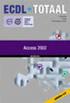 ECDL Module 5 Databases met Access 2002 NL ECDL, Versie 4.0 (NL) Nummer: 316 (07032005) The Courseware Company Niets van deze uitgave mag verveelvoudigd worden en/of openbaar worden gemaakt door middel
ECDL Module 5 Databases met Access 2002 NL ECDL, Versie 4.0 (NL) Nummer: 316 (07032005) The Courseware Company Niets van deze uitgave mag verveelvoudigd worden en/of openbaar worden gemaakt door middel
Word 2013 Snelstartgids
 Microsoft Word 2013 ziet er anders uit dan de vorige versies. Daarom hebben we deze handleiding gemaakt, zodat u sneller vertrouwd raakt met het programma. Pagina 1 van 6 Wanneer u Word 2013 voor het eerst
Microsoft Word 2013 ziet er anders uit dan de vorige versies. Daarom hebben we deze handleiding gemaakt, zodat u sneller vertrouwd raakt met het programma. Pagina 1 van 6 Wanneer u Word 2013 voor het eerst
Hoofdstuk 15: Afdruk samenvoegen
 Hoofdstuk 15: Afdruk samenvoegen 15.0 Inleiding Afdrukken samenvoegen wordt vaak gebruikt om een aantal soortgelijke documenten te maken, die gegevens bevatten die afkomstig zijn uit een apart document
Hoofdstuk 15: Afdruk samenvoegen 15.0 Inleiding Afdrukken samenvoegen wordt vaak gebruikt om een aantal soortgelijke documenten te maken, die gegevens bevatten die afkomstig zijn uit een apart document
Inhoud Basiscursus. Access 2010 NL-NL
 Inhoud Basiscursus Access 2010 NL-NL 1 - Access starten... 6 Een bestaande database openen... 8 Menu-opdrachten gebruiken... 9 Werkbalken tonen en verbergen... 11 Menu- en werkbalkopties aanpassen... 12
Inhoud Basiscursus Access 2010 NL-NL 1 - Access starten... 6 Een bestaande database openen... 8 Menu-opdrachten gebruiken... 9 Werkbalken tonen en verbergen... 11 Menu- en werkbalkopties aanpassen... 12
Kalenderaanbod Light-versie 2015
 Kalenderaanbod Light-versie 2015 1. BUREAUTICA Word Intro 2007/2010 De deelnemers leren van bij het begin op een correcte manier te werken met tekstverwerking, zodat ze kwaliteitsvolle documenten kunnen
Kalenderaanbod Light-versie 2015 1. BUREAUTICA Word Intro 2007/2010 De deelnemers leren van bij het begin op een correcte manier te werken met tekstverwerking, zodat ze kwaliteitsvolle documenten kunnen
Hoofdstuk 2 Basiskennis... 1-21 Muistechnieken... 1-21 Windows Verkenner... 1-22
 Inhoudsopgave Module 1 Basisvaardigheden Hoofdstuk 1 De Fluent Interface... 1-7 Lint... 1-7 Backstage... 1-10 Knopafbeeldingen in het lint... 1-13 Werkbalk Snelle toegang... 1-14 Scherminfo... 1-14 Miniwerkbalk...
Inhoudsopgave Module 1 Basisvaardigheden Hoofdstuk 1 De Fluent Interface... 1-7 Lint... 1-7 Backstage... 1-10 Knopafbeeldingen in het lint... 1-13 Werkbalk Snelle toegang... 1-14 Scherminfo... 1-14 Miniwerkbalk...
Afspraken vet voorbeeldenmap oefe- ningenmap
 Inleiding Excel 2013 2/3 is het tweede deel van een reeks van drie over Microsoft Excel. We veronderstellen in dit deel dat je de basistechnieken, die aan bod zijn gekomen in het eerste deel, onder de
Inleiding Excel 2013 2/3 is het tweede deel van een reeks van drie over Microsoft Excel. We veronderstellen in dit deel dat je de basistechnieken, die aan bod zijn gekomen in het eerste deel, onder de
Instructie voor een mail-merge VZVZ toestemmingsformulier in Word.
 Instructie voor een mail-merge VZVZ toestemmingsformulier in Word. NB: Voor deze instructie is gebruik gemaakt van Office 2016 op een Windows 7 computer; de taal staat ingesteld op Nederlands. In grote
Instructie voor een mail-merge VZVZ toestemmingsformulier in Word. NB: Voor deze instructie is gebruik gemaakt van Office 2016 op een Windows 7 computer; de taal staat ingesteld op Nederlands. In grote
Cursus Excel 2010 Expert
 Cursus Excel 2010 Expert Lesvormen: Individueel, In-company maatwerk, Open inschrijving (klassikale cursus), Kosten: 700,- excl. BTW per deelnemer Duur: 2 dagen, Taal: Nederlands, Engels, Planning: Bekijk
Cursus Excel 2010 Expert Lesvormen: Individueel, In-company maatwerk, Open inschrijving (klassikale cursus), Kosten: 700,- excl. BTW per deelnemer Duur: 2 dagen, Taal: Nederlands, Engels, Planning: Bekijk
INHOUD EXCEL GEVORDERDEN DEEL 1: ENKELE OEFENINGEN
 INHOUD EXCEL GEVORDERDEN DEEL 1: ENKELE OEFENINGEN 1 AUTOMATISCH BEREKENEN IN DE STATUSBALK 2 FUNCTIES 3 RELATIEVE ADRESSERING 4 ABSOLUTE ADRESSERING 5 GEMENGDE ADRESSERING 6 KOLOMMEN GROEPEREN 7 OPTIES
INHOUD EXCEL GEVORDERDEN DEEL 1: ENKELE OEFENINGEN 1 AUTOMATISCH BEREKENEN IN DE STATUSBALK 2 FUNCTIES 3 RELATIEVE ADRESSERING 4 ABSOLUTE ADRESSERING 5 GEMENGDE ADRESSERING 6 KOLOMMEN GROEPEREN 7 OPTIES
INHOUDSOPGAVE. Inhoudsopgave
 INHOUDSOPGAVE Inhoudsopgave Microsoft Word 7 Werken met het lint 7 Documenten maken en bewerken 8 In verschillende weergaven werken 11 Tekens en alinea s opmaken 13 Tekst en afbeeldingen bewerken en verplaatsen
INHOUDSOPGAVE Inhoudsopgave Microsoft Word 7 Werken met het lint 7 Documenten maken en bewerken 8 In verschillende weergaven werken 11 Tekens en alinea s opmaken 13 Tekst en afbeeldingen bewerken en verplaatsen
Autonome modules Excel
 vbb42131501 Basiskennis Werkmappen In deze module wordt de Basiskennis geïnstrueerd. Denk hierbij aan het navigeren binnen de werkbladen en -mappen de data-invoer, aanpassingen aan het Lint en opslaan
vbb42131501 Basiskennis Werkmappen In deze module wordt de Basiskennis geïnstrueerd. Denk hierbij aan het navigeren binnen de werkbladen en -mappen de data-invoer, aanpassingen aan het Lint en opslaan
INHOUDSOPGAVE Ms Word 2013
 Inhoudsopgave Ms Word 2013-1 INHOUDSOPGAVE Ms Word 2013 Inleiding... 11 Overzicht van de functietoetsen... 12 DEEL 1 Eenvoudige tekstverwerking... 13 1 Ms Word starten... 13 2 De schermonderdelen... 14
Inhoudsopgave Ms Word 2013-1 INHOUDSOPGAVE Ms Word 2013 Inleiding... 11 Overzicht van de functietoetsen... 12 DEEL 1 Eenvoudige tekstverwerking... 13 1 Ms Word starten... 13 2 De schermonderdelen... 14
INHOUD 1 INLEIDING... 2 2 WORD... 3 2.1 WORD BASISVAARDIGHEDEN... 3 2.2 WERKEN MET GROTE DOCUMENTEN... 3 2.3 VERZENDLIJSTEN... 3
 Office Modules MS OFFICE MODULES Haarweg 20 3953 BH Maarsbergen Tel: 0343-444919 E-mail: info@bakkercomputeropleidingen.nl Website: www.bakkercomputeropleidingen.nl INHOUD 1 INLEIDING... 2 2 WORD... 3
Office Modules MS OFFICE MODULES Haarweg 20 3953 BH Maarsbergen Tel: 0343-444919 E-mail: info@bakkercomputeropleidingen.nl Website: www.bakkercomputeropleidingen.nl INHOUD 1 INLEIDING... 2 2 WORD... 3
Macro s. 4.2 Een macro maken
 4.2 Een macro maken Een macro is een reeks van commando s die u kunt maken en die een programma uitvoeren. Wanneer u de macro in zijn geheel uitvoert, dan worden de acties opeenvolgend uitgevoerd. Elk
4.2 Een macro maken Een macro is een reeks van commando s die u kunt maken en die een programma uitvoeren. Wanneer u de macro in zijn geheel uitvoert, dan worden de acties opeenvolgend uitgevoerd. Elk
Systeemontwikkeling, Hoofdstuk 4, Tabellen maken in MS Access 2010
 4 Tabellen maken in MS Access In dit hoofdstuk starten we met de bouw van ons informatiesysteem met de belangrijkste bouwstenen: de tabellen. 4.1 Starten met MS Access Als je het programma Microsoft Access
4 Tabellen maken in MS Access In dit hoofdstuk starten we met de bouw van ons informatiesysteem met de belangrijkste bouwstenen: de tabellen. 4.1 Starten met MS Access Als je het programma Microsoft Access
Word 2010: rondleiding
 Word 2010: rondleiding Microsoft Word is in de eerste plaats een tekstverwerkingsprogramma, maar er is meer. Men kan standaardbrieven, memoranda, fax, enveloppen, etiketten, en andere types van documenten
Word 2010: rondleiding Microsoft Word is in de eerste plaats een tekstverwerkingsprogramma, maar er is meer. Men kan standaardbrieven, memoranda, fax, enveloppen, etiketten, en andere types van documenten
MS Access. Module 0. MS Access, versie 2000 (NL) Nummer: 257 (11062002) The Courseware Company
 MS Access Module 0 MS Access, versie 2000 (NL) Nummer: 257 (11062002) The Courseware Company Niets van deze uitgave mag verveelvoudigd worden en/of openbaar worden gemaakt door middel van druk, fotokopie,
MS Access Module 0 MS Access, versie 2000 (NL) Nummer: 257 (11062002) The Courseware Company Niets van deze uitgave mag verveelvoudigd worden en/of openbaar worden gemaakt door middel van druk, fotokopie,
1. OpenOffice.org downloaden en installeren 13 1.1 Downloaden en installeren... 14 1.2 Achtergrondinformatie... 20 1.3 Tips... 21
 Inhoudsopgave Voorwoord... 7 Nieuwsbrief... 7 Introductie Visual Steps... 8 Wat heeft u nodig?... 8 Uw voorkennis... 9 Hoe werkt u met dit boek?... 10 De volgorde van lezen... 11 Website... 11 Toets uw
Inhoudsopgave Voorwoord... 7 Nieuwsbrief... 7 Introductie Visual Steps... 8 Wat heeft u nodig?... 8 Uw voorkennis... 9 Hoe werkt u met dit boek?... 10 De volgorde van lezen... 11 Website... 11 Toets uw
Auteur boek: Vera Lukassen Titel boek: Word Gevorderd 2010. 2011, Serasta Uitgegeven in eigen beheer info@serasta.nl Eerste druk: augustus 2012
 Auteur boek: Vera Lukassen Titel boek: Word Gevorderd 2010 2011, Serasta Uitgegeven in eigen beheer info@serasta.nl Eerste druk: augustus 2012 ISBN: 978-90-817910-7-6 Dit boek is gedrukt op een papiersoort
Auteur boek: Vera Lukassen Titel boek: Word Gevorderd 2010 2011, Serasta Uitgegeven in eigen beheer info@serasta.nl Eerste druk: augustus 2012 ISBN: 978-90-817910-7-6 Dit boek is gedrukt op een papiersoort
Inhoudsopgave. Inleiding 9
 Inhoudsopgave Inleiding 9 1. Starten met Excel 11 1.1 Excel starten 12 1.2 Het lint 13 1.3 Het lint aanpassen 14 1.4 Werkbalk Snelle toegang aanpassen 16 1.5 Miniwerkbalk 18 1.6 Livevoorbeeld bekijken
Inhoudsopgave Inleiding 9 1. Starten met Excel 11 1.1 Excel starten 12 1.2 Het lint 13 1.3 Het lint aanpassen 14 1.4 Werkbalk Snelle toegang aanpassen 16 1.5 Miniwerkbalk 18 1.6 Livevoorbeeld bekijken
Word 2013 (N/N) : Texte en néerlandais sur la version néerlandaise du logiciel
 Gebruikersomgeving Word 2013 opstarten en afsluiten 7 Het lint gebruiken/beheren 9 Bewerkingen ongedaan maken, herstellen of herhalen 10 Verborgen opmaaksymbolen weergeven of verbergen 11 Het beeld in-
Gebruikersomgeving Word 2013 opstarten en afsluiten 7 Het lint gebruiken/beheren 9 Bewerkingen ongedaan maken, herstellen of herhalen 10 Verborgen opmaaksymbolen weergeven of verbergen 11 Het beeld in-
6.8 Lijsten: oefeningen
 6.8 Lijsten: oefeningen Opgaven 44.: Records zoeken Open het document "Autokosten". Klik in de lijst. Kies de opdracht 'Data - Formulier' [Data - Form]. Klik de knop 'Criteria' [Criteria]. Vul als zoekcriterium
6.8 Lijsten: oefeningen Opgaven 44.: Records zoeken Open het document "Autokosten". Klik in de lijst. Kies de opdracht 'Data - Formulier' [Data - Form]. Klik de knop 'Criteria' [Criteria]. Vul als zoekcriterium
Herstellen verbroken verbindingen Blader naar de juiste locatie van het ontbrekende component om de verbinding te herstellen.
 Quick Reference Card - Access 2010 Access Navigatiedeel venster Het project venster in Access2010 is vervangen door het navigatiedeel venster. Alle objecten van het project worden hier getoond. Herstellen
Quick Reference Card - Access 2010 Access Navigatiedeel venster Het project venster in Access2010 is vervangen door het navigatiedeel venster. Alle objecten van het project worden hier getoond. Herstellen
INHOUDSOPGAVE Ms Word 2010
 Inhoudsopgave Ms Word 2010-1 INHOUDSOPGAVE Ms Word 2010 Inleiding... 11 Overzicht van de functietoetsen... 12 DEEL 1 Eenvoudige tekstverwerking... 13 1 Ms Word starten... 13 2 De schermonderdelen... 14
Inhoudsopgave Ms Word 2010-1 INHOUDSOPGAVE Ms Word 2010 Inleiding... 11 Overzicht van de functietoetsen... 12 DEEL 1 Eenvoudige tekstverwerking... 13 1 Ms Word starten... 13 2 De schermonderdelen... 14
MS Access. Module 0. MS Access, versie 97 (NL) Nummer: 237 (26082002) The Courseware Company
 MS Access Module 0 MS Access, versie 97 (NL) Nummer: 237 (26082002) The Courseware Company Niets van deze uitgave mag verveelvoudigd worden en/of openbaar worden gemaakt door middel van druk, fotokopie,
MS Access Module 0 MS Access, versie 97 (NL) Nummer: 237 (26082002) The Courseware Company Niets van deze uitgave mag verveelvoudigd worden en/of openbaar worden gemaakt door middel van druk, fotokopie,
www.dubbelklik.nu Handleiding Access 2010
 www.dubbelklik.nu Handleiding Access 2010 Deze handleiding is onderdeel van Dubbelklik, een lesmethode Technologie, ICT/ Loopbaanoriëntatie en Intersectoraal Alle rechten voorbehouden. Niets uit deze uitgave
www.dubbelklik.nu Handleiding Access 2010 Deze handleiding is onderdeel van Dubbelklik, een lesmethode Technologie, ICT/ Loopbaanoriëntatie en Intersectoraal Alle rechten voorbehouden. Niets uit deze uitgave
Algemene basis instructies
 Inhoud: Algemene basis instructies... 2 Pictogrammen en knoppen... 2 Overzicht... 3 Navigeren (bladeren)... 3 Gegevens filteren... 4 Getoonde gegevens... 5 Archief... 5 Album... 5 Tabbladen en velden...
Inhoud: Algemene basis instructies... 2 Pictogrammen en knoppen... 2 Overzicht... 3 Navigeren (bladeren)... 3 Gegevens filteren... 4 Getoonde gegevens... 5 Archief... 5 Album... 5 Tabbladen en velden...
INLEIDING... 1 AFSPRAKEN... 2 INHOUDSOPGAVE...
 Inhoudsopgave INLEIDING... 1 AFSPRAKEN... 2 INHOUDSOPGAVE... 3 1 DE DATABASE CURSUSSEN... 9 1.1 Inleiding... 9 1.2 Het voorbeeld... 9 1.2.1 Probleemomschrijving... 9 1.2.2 Concretisering en vragen naar
Inhoudsopgave INLEIDING... 1 AFSPRAKEN... 2 INHOUDSOPGAVE... 3 1 DE DATABASE CURSUSSEN... 9 1.1 Inleiding... 9 1.2 Het voorbeeld... 9 1.2.1 Probleemomschrijving... 9 1.2.2 Concretisering en vragen naar
Ook op internet wordt gebruik gemaakt van databases, zoals bij Marktplaats en Hyves.
 SAMENVATTING HOOFDSTUK 1 Databases Databases worden veel gebruikt. Er worden miljoenen gegevens in opgeslagen, bijvoorbeeld door de overheid, banken, verzekeringsmaatschappijen, boekingssystemen van vliegtuigmaatschappijen,
SAMENVATTING HOOFDSTUK 1 Databases Databases worden veel gebruikt. Er worden miljoenen gegevens in opgeslagen, bijvoorbeeld door de overheid, banken, verzekeringsmaatschappijen, boekingssystemen van vliegtuigmaatschappijen,
Meerdere draaitabellen maken van dezelfde gegevensbron. (tip 107)
 Meerdere draaitabellen maken van dezelfde gegevensbron. (tip 107) In Cursus Excel Les 47 wordt uitgelegd hoe je van een gegevensbron een draaitabel kunt maken, echter wanneer je meerdere draaitabellen
Meerdere draaitabellen maken van dezelfde gegevensbron. (tip 107) In Cursus Excel Les 47 wordt uitgelegd hoe je van een gegevensbron een draaitabel kunt maken, echter wanneer je meerdere draaitabellen
Met een mailing of massaverzending kunt u een groot aantal documenten verzenden naar gebruikelijke adressen, die in een gegevensbestand staan.
 Een mailing verzorgen Met een mailing of massaverzending kunt u een groot aantal documenten verzenden naar gebruikelijke adressen, die in een gegevensbestand staan. Voor deze techniek zijn twee bestanden
Een mailing verzorgen Met een mailing of massaverzending kunt u een groot aantal documenten verzenden naar gebruikelijke adressen, die in een gegevensbestand staan. Voor deze techniek zijn twee bestanden
